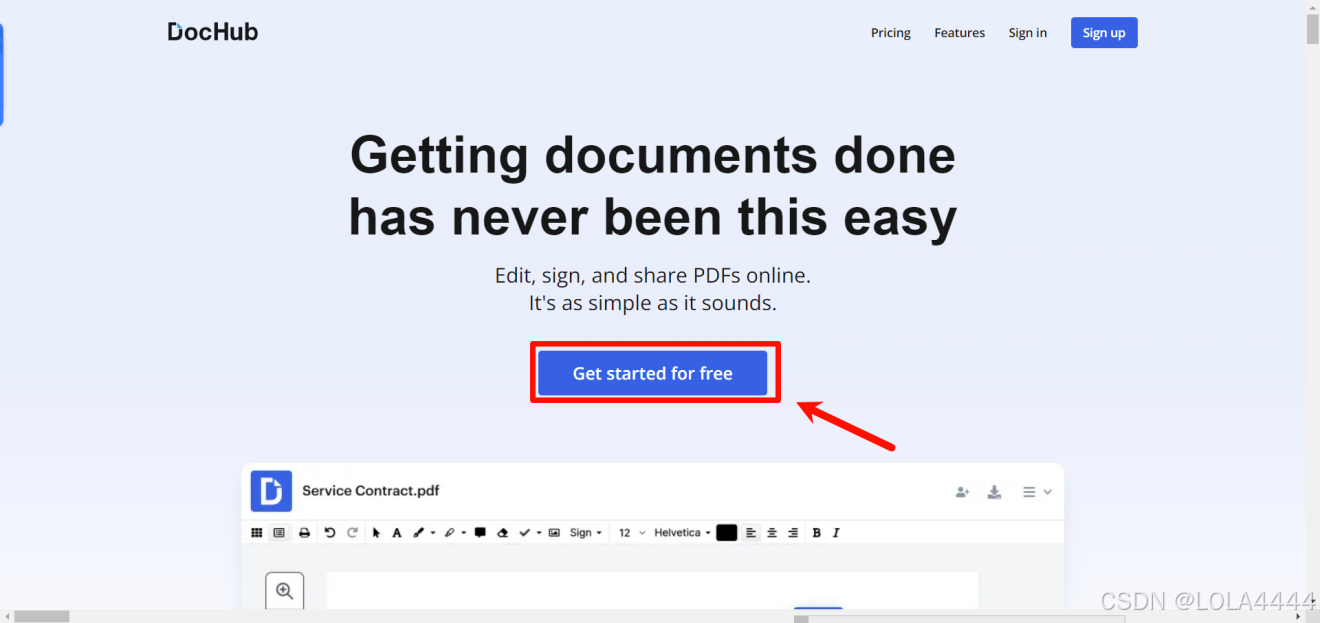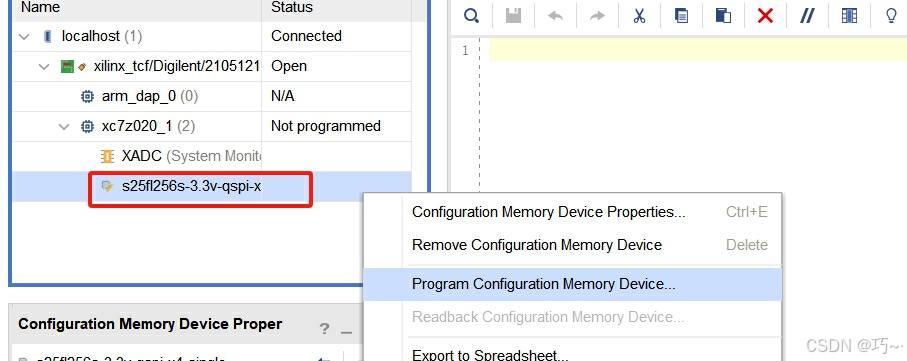在VSCode中安装Vue语法支持非常简单。1、你需要安装“Vetur”扩展,这是一个专门为Vue.js开发设计的扩展;2、你可以通过VSCode的扩展市场轻松找到并安装它;3、安装完成后,你还可以根据需要进行一些配置,以优化你的开发体验。接下来,我们详细介绍具体的步骤和配置方法。
一、安装Vetur扩展
- 打开VSCode,点击左侧活动栏中的扩展图标,或者使用快捷键
Ctrl+Shift+X。 - 在扩展市场的搜索栏中输入“Vetur”。
- 找到由Pine Wu开发的Vetur扩展,并点击“安装”按钮。
- 安装完成后,VSCode会自动启用该扩展,重启VSCode以确保所有功能正常工作。
二、配置Vetur
安装Vetur后,你可以根据自己的开发需求进行一些配置,以提升开发效率和体验。配置项可以通过VSCode的设置界面或直接编辑settings.json文件来完成。
- 打开VSCode设置界面,点击右上角的齿轮图标,然后选择“设置”。
- 在设置搜索栏中输入“Vetur”以查看所有与Vetur相关的配置项。
- 以下是一些常用的配置项:
{"vetur.validation.template": true, // 启用模板语法检查"vetur.validation.style": true, // 启用样式语法检查"vetur.validation.script": true, // 启用脚本语法检查"vetur.format.defaultFormatter.html": "js-beautify-html", // 设置HTML格式化工具"vetur.format.defaultFormatter.js": "prettier-eslint", // 设置JavaScript格式化工具"vetur.format.defaultFormatterOptions": {"js-beautify-html": {"wrap_attributes": "force-aligned"}}}三、安装其他相关扩展
除了Vetur,你还可以安装一些其他扩展来增强Vue.js开发体验。
-
ESLint:帮助你保持代码风格一致,并发现潜在的错误。
- 搜索“ESLint”并安装。
- 配置
.eslintrc.js文件,根据项目需求进行配置。
-
Prettier:代码格式化工具,确保代码风格统一。
- 搜索“Prettier – Code formatter”并安装。
- 配置
settings.json文件,使Prettier与Vetur、ESLint兼容。
{"editor.formatOnSave": true, // 保存时自动格式化"eslint.validate": ["javascript","javascriptreact","vue"],"vetur.format.defaultFormatter.html": "prettier","vetur.format.defaultFormatter.js": "prettier-eslint","prettier.eslintIntegration": true}